WPS演示文稿中改超鏈接演示效果的方法教程
時(shí)間:2023-06-16 10:38:19作者:極光下載站人氣:201
wps演示文稿是很多小伙伴都在使用的一款軟件,在其中我們可以自由編輯和設(shè)計(jì)想要的幻燈片效果。有時(shí)候我們會(huì)為文字、圖片,圖形等元素設(shè)置超鏈接跳轉(zhuǎn)效果,比如跳轉(zhuǎn)到指定網(wǎng)頁,跳轉(zhuǎn)到其他的文件,跳轉(zhuǎn)到當(dāng)前幻燈片的其他頁面等等,非常地方便使用。如果我們添加超鏈接后,希望修改超鏈接的顏色效果,小伙伴們知道具體該如何進(jìn)行操作嗎,
其實(shí)操作方法是非常簡(jiǎn)單的,我們只需要進(jìn)行幾個(gè)非常簡(jiǎn)單的操作步驟就可以實(shí)現(xiàn)了。接下來,小編就來和小伙伴們分享具體的操作步驟了,有需要或者是有興趣了解的小伙伴們快來和小編一起往下看看吧!
操作步驟
第一步:打開WPS幻燈片,選中文字胡總圖形等元素后按Ctrl+K鍵,或者右鍵點(diǎn)擊一下并選擇“超鏈接”,或者在“插入”選項(xiàng)卡中點(diǎn)擊“超鏈接”按鈕, 在打開的窗口中可以根據(jù)需要設(shè)置鏈接到網(wǎng)頁或其他文件或者其他幻燈片頁面;
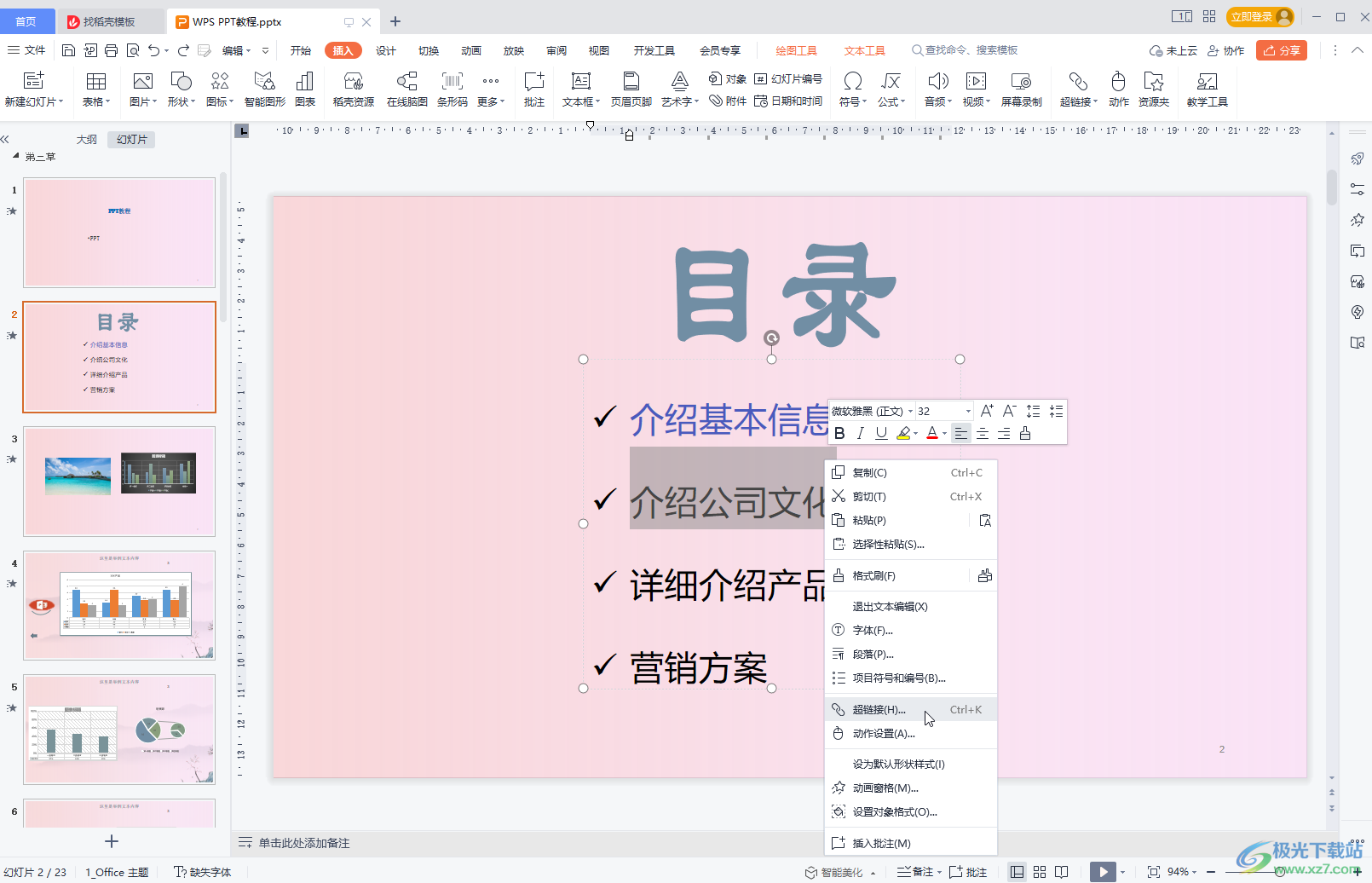
第二步:方法1.選中已添加超鏈接的內(nèi)容,右鍵點(diǎn)擊一下并選擇“超鏈接”——“超鏈接顏色”;
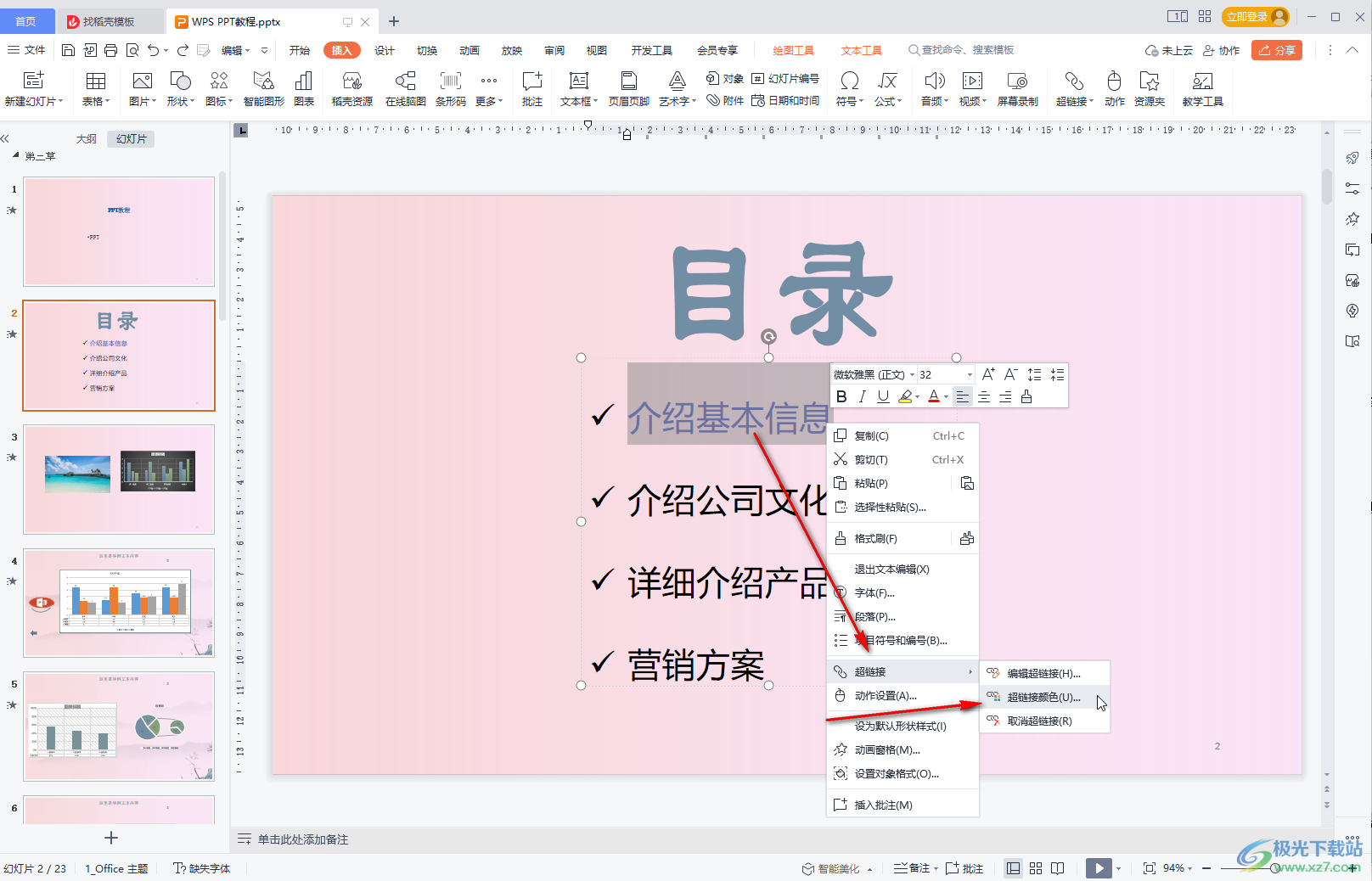
第三步:在打開的窗口中分別設(shè)置超鏈接訪問前后的顏色效果,如果有有需要還可以設(shè)置是否需要下劃線,然后點(diǎn)擊應(yīng)用到全部或者應(yīng)用到當(dāng)前就可以了;
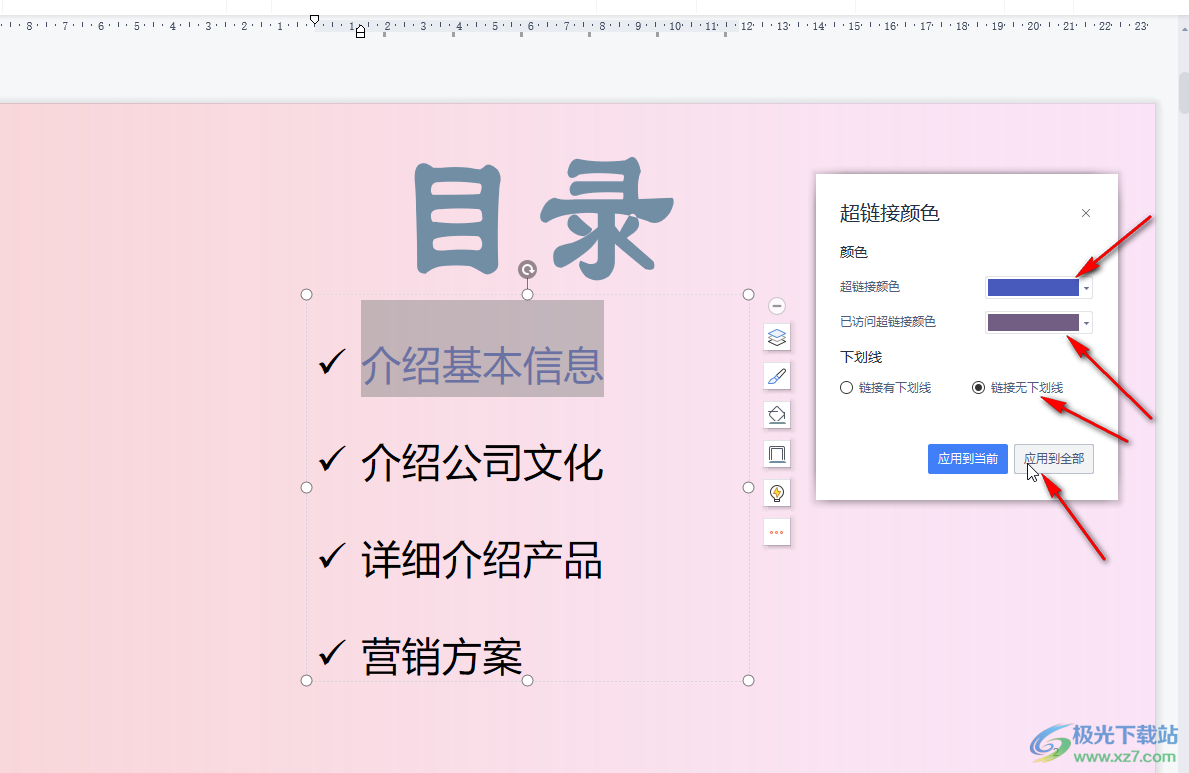
第四步:方法2.在“設(shè)計(jì)”選項(xiàng)卡中點(diǎn)擊“配色方案”——“自定義”——“創(chuàng)建自定義配色”;
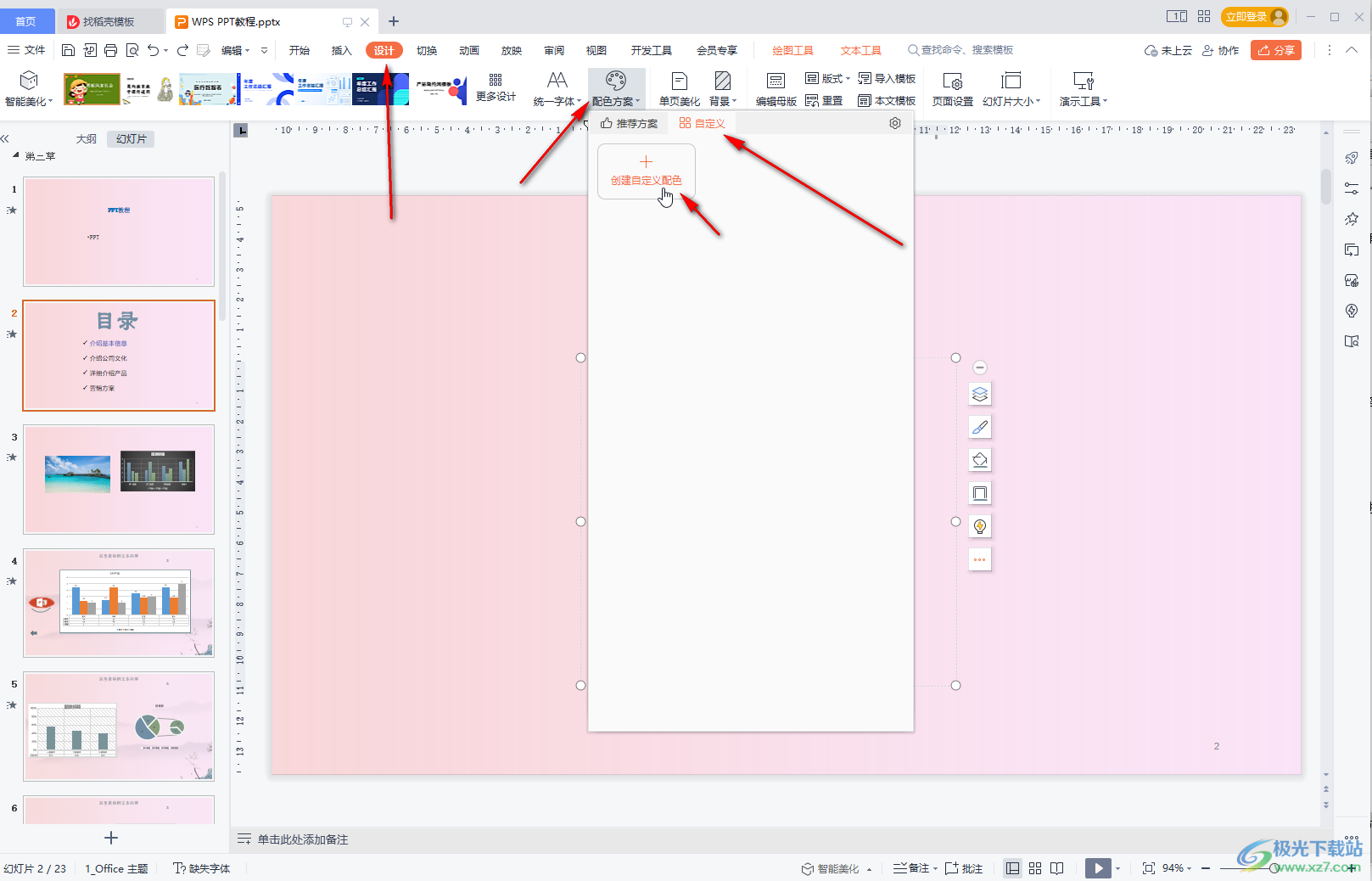
第五步:然后設(shè)置想要的顏色效果,右上方可以看到預(yù)覽效果,然后點(diǎn)擊保存就可以了。
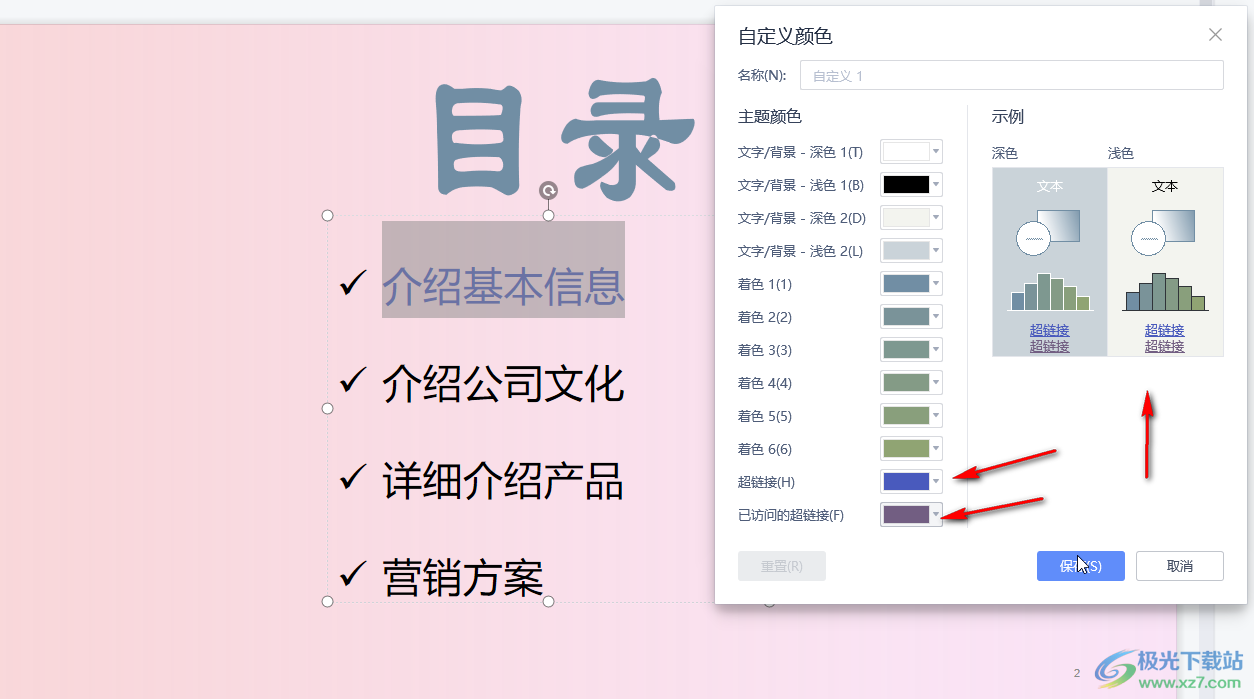
以上就是電腦版WPS演示文稿中修改超鏈接顏色的方法教程的全部?jī)?nèi)容了。上面的兩種方法操作起來都是非常簡(jiǎn)單的, 小伙伴們可以打開自己的Wps軟件分別動(dòng)手操作一下。

大小:240.07 MB版本:v12.1.0.18608環(huán)境:WinAll, WinXP, Win7, Win10
- 進(jìn)入下載
相關(guān)推薦
相關(guān)下載
熱門閱覽
- 1百度網(wǎng)盤分享密碼暴力破解方法,怎么破解百度網(wǎng)盤加密鏈接
- 2keyshot6破解安裝步驟-keyshot6破解安裝教程
- 3apktool手機(jī)版使用教程-apktool使用方法
- 4mac版steam怎么設(shè)置中文 steam mac版設(shè)置中文教程
- 5抖音推薦怎么設(shè)置頁面?抖音推薦界面重新設(shè)置教程
- 6電腦怎么開啟VT 如何開啟VT的詳細(xì)教程!
- 7掌上英雄聯(lián)盟怎么注銷賬號(hào)?掌上英雄聯(lián)盟怎么退出登錄
- 8rar文件怎么打開?如何打開rar格式文件
- 9掌上wegame怎么查別人戰(zhàn)績(jī)?掌上wegame怎么看別人英雄聯(lián)盟戰(zhàn)績(jī)
- 10qq郵箱格式怎么寫?qq郵箱格式是什么樣的以及注冊(cè)英文郵箱的方法
- 11怎么安裝會(huì)聲會(huì)影x7?會(huì)聲會(huì)影x7安裝教程
- 12Word文檔中輕松實(shí)現(xiàn)兩行對(duì)齊?word文檔兩行文字怎么對(duì)齊?
網(wǎng)友評(píng)論